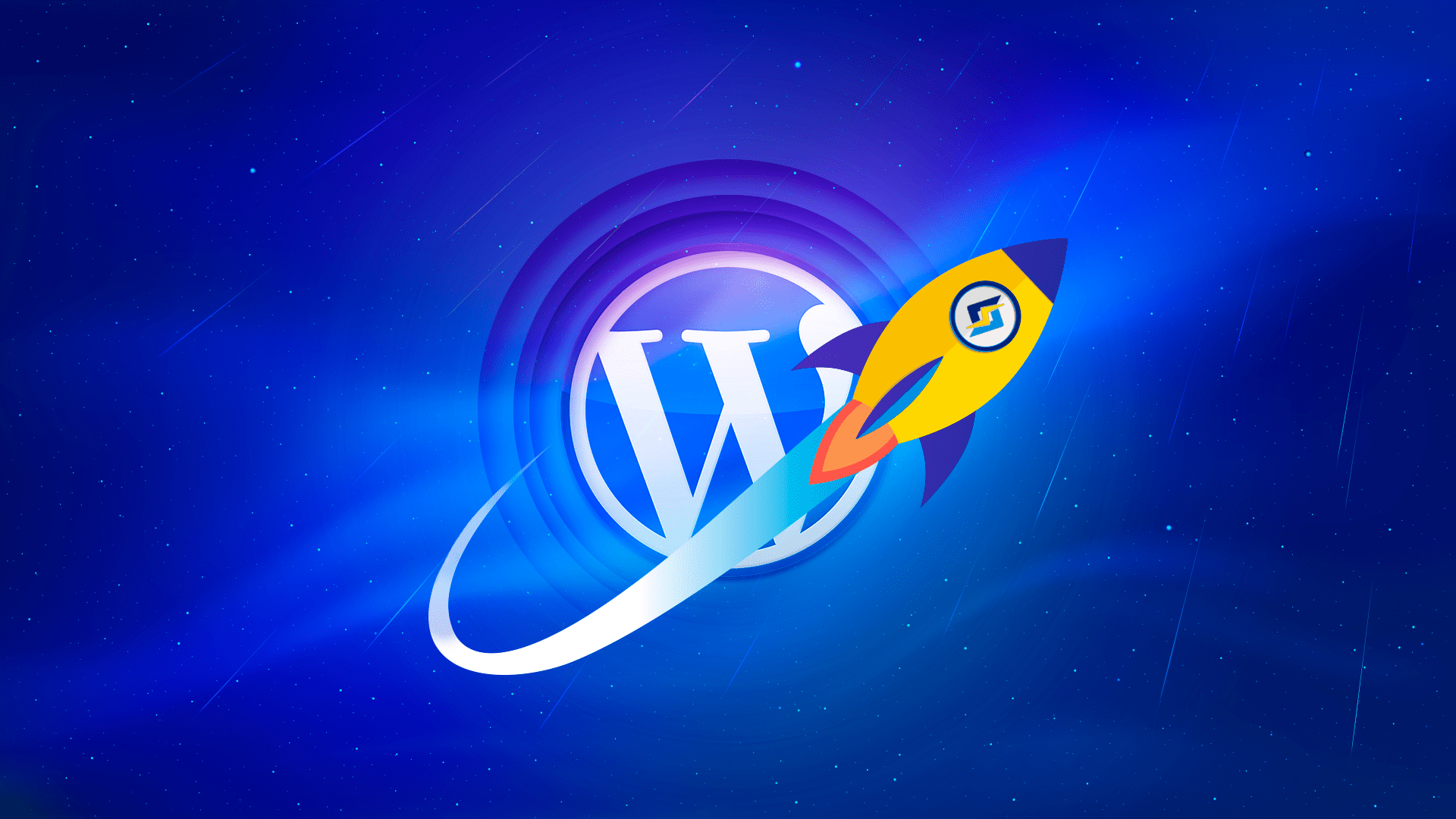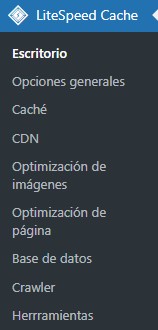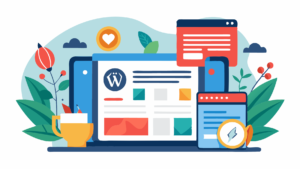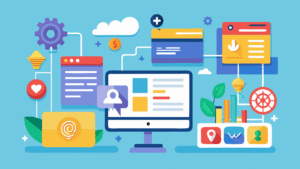¿Alguna vez has escuchado hablar sobre la Caché? ¿Sabes lo complejo e importante que puede llegar a ser para las visitas de tus usuarios a tu página web?
Si no conoces nada sobre la Caché, en esta guía podrás esclarecer todas tus dudas y configurar LiteSpeed cache. Empezaremos a hablar de su significado, importancia y sobre cómo puedes optimizarlo correctamente.
¿Qué es la caché y cómo impacta en los usuarios?
Es un tipo de memoria denominada “memoria intermedia” en la cual se almacenan un sub-conjunto de datos, generalmente transitorios.
Esta información se puede peticionar desde un sitio web, pero, por ejemplo, si tienes datos almacenados relacionados a tu sitio web, se generará una carga más rápida del mismo.
En cambio, si no tienes ningún dato almacenado de tu página web en dicha memoria, esto ocasionará una carga más lenta. También, se comenzarán a almacenar datos en la memoria caché del usuario.
Además, cuando ejecutes peticiones a la memoria caché del usuario y el mismo posea datos sobre tu sitio, ese efecto se denomina: “acierto de caché”. Por el contrario, si el usuario no tiene datos de tu página cuando se peticiona, se reconoce como “fallo de caché”.
¿Dónde encontrarás la memoria caché?
La memoria caché la podrás encontrar en tu propio sitio web, en el navegador del usuario y en el servidor donde alojes tu hosting.
Por otro lado, si quieres potenciar el rendimiento de tu página web para los usuarios que ingresen, utilizar un plugin como LiteSpeed será tu mejor opción. Este plugin te ayudará principalmente con la velocidad de carga y te mostrará los cambios que hayas realizado luego de actualizar el Caché.
Es tan fundamental para tu WordPress que desde Guias.Donweb queremos profundizar en él, mostrarte cómo instalarlo y configurarlo en sus bases. Sigue leyendo.
LiteSpeed Plugin: ¿Qué es y para qué se usa?
Es un plugin con versión free, de código abierto. Está diseñado para WordPress y su magia ocurre entre la comunicación de tu página web a los servidores que peticiona, donde dentro de la memoria caché del sitio guarda determinados datos para reducir tiempos de carga.
No solo podrás gestionar el Caché de tu sitio principalmente, sino específicamente la LS Cache de tu servidor donde está alojado tu WordPress. Esto, siempre y cuando este tenga Open LiteSpeed Licence.
Es importante aclarar que todos los sitios tienen memoria caché. Por otro lado, si el servidor donde está alojado tu hosting tiene OpenLiteSpeed Licence, te será permitido gestionar el LS Caché desde tu plugin, que es donde obtendrás mayor diferencia de rendimiento. Esto debido a que los servidores siguen la misma regla de reutilizar recursos generados en eventos previos durante peticiones para recargar tu página de manera más rápida y óptima.
Además, con un manejo avanzado de este plugin también podrás administrar lo siguiente:
- Carga diferida de imágenes.
- Minificar CSS, JS y HTML para una carga más veloz
- Optimizar imágenes
- Optimizar y limpiar base de datos
Entre otras interesantes opciones.
En cuanto a las features nombradas anteriormente, más adelante tendremos un artículo exclusivo sobre ello en Guias.Donweb. Así las desarrollaremos con diferentes plugins específicos, ya que creemos que LiteSpeed es superior para gestionar Caché pero no para las demás funciones.
¿Cómo instalar LiteSpeed Plugin?
Primero deberás ir al mercado de Plugins en tu WP-Admin, y en “Añadir Nuevo” realizar la búsqueda.
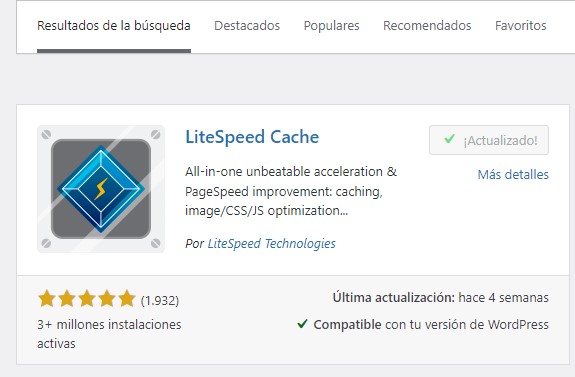
También podrás descargarlo e instalarlo en tu WordPress desde este link:
Después de instalarlo, vas a proceder a la configuración básica del mismo, concentrada en conocer y optimizar el Caché de tu sitio.
Primero, como pantallazo general, encontrarás las siguientes opciones:
Dentro del “Escritorio” podrás visualizar estadísticas base de cómo estás optimizando tu sitio según LiteSpeed:
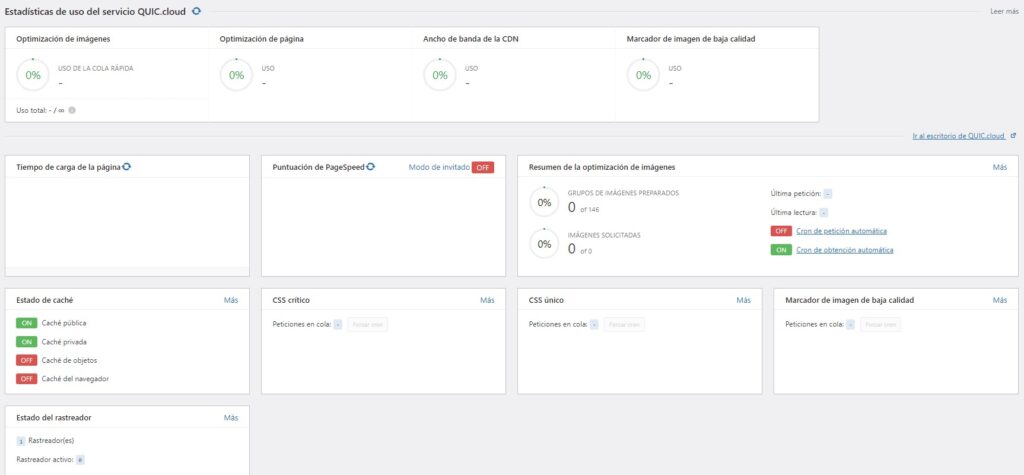
Luego deberás adentrarte en la opción del desplegable llamada “Opciones Generales”.
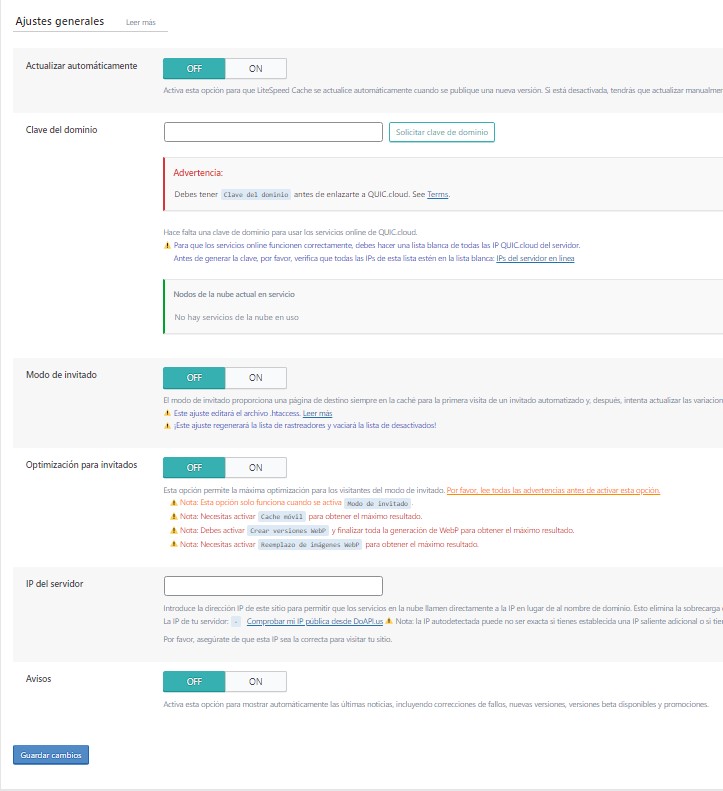
En esta sección, lo más importante es que si deseas que al peticionar un usuario por nuestro sitio, en vez de llamar al dominio, llame la IP del Servidor donde está alojado, conseguiremos una optimización en velocidad para no esperar por el DNS ni CDN que pueden sobrecargarse y generar demoras si tienes muchas peticiones al mismo tiempo.
Luego el resto de las opciones puedes dejarlas en OFF, ya que todas dependen de acciones técnicas avanzadas de querer prenderlas.
¿Cómo configurar LiteSpeed Cache?
Recomendamos seguir esta configuración por defecto que te ofrece LiteSpeed, a menos que tengas un sitio específico para Móvil, donde deberás aclarar las exclusiones del Caché.
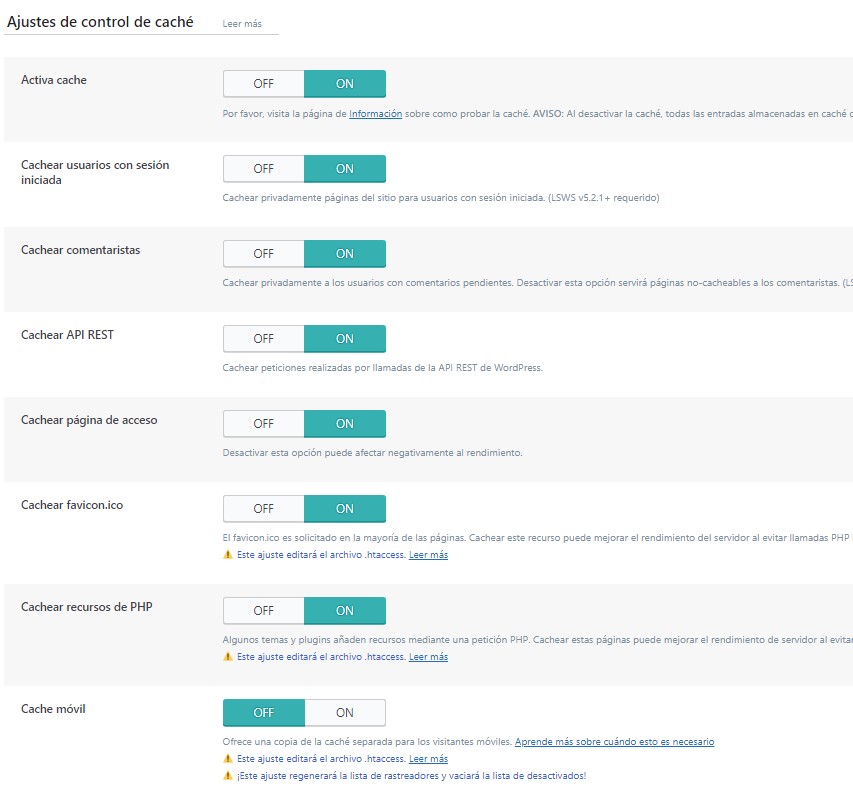
Vaciado de Caché
Es importante que la opción de “Vaciar todo al actualizar” esté activada. Así podrás mostrarle a los usuarios que ingresen a tu sitio web los cambios realizados y que con base en la última versión de tu WordPress, guardarás el caché correcto.
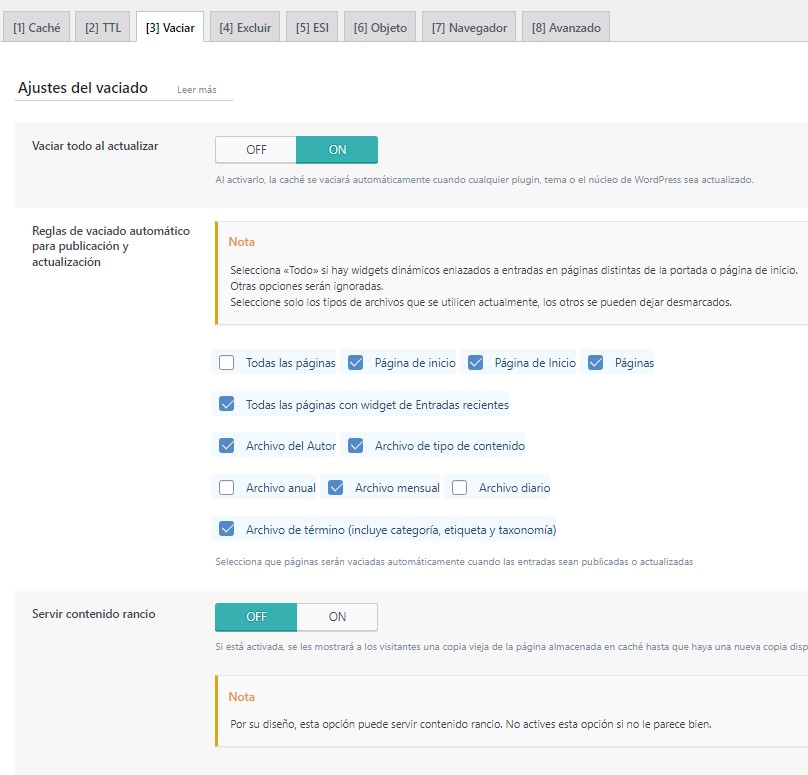
Vaciado programado
Aquí podrás encontrar la opción de “Vaciado Programado” de URLs. Esta puede servirte si estás realizando cambios constantes en una URL y quieres asegurarte que siempre estén refrescadas para el siguiente ingreso de los usuarios.
Si bien la primera opción de vaciado al actualizar podría cubrirlo, con esto podrás asegurarte totalmente.
Esta función es fundamental también si usas widgets dinámicos que actualicen secciones noticias de RRSS. como información de sitios de terceros, para mantener siempre actualizado los mismos en el caché.
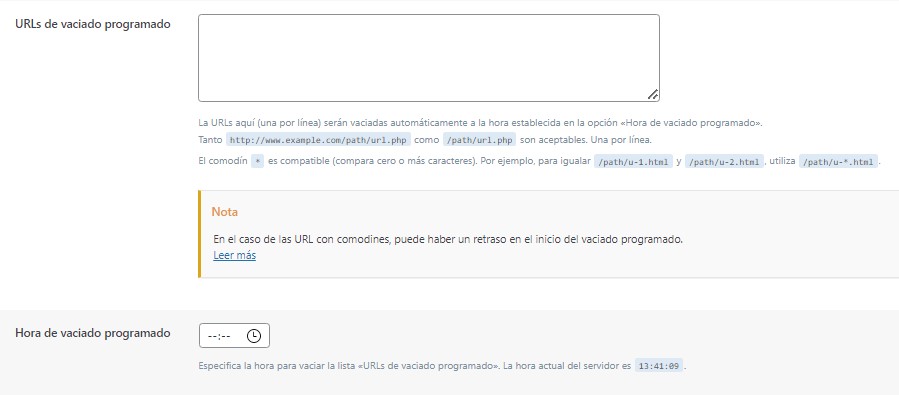
Exclusión de actualización de Caché:
De manera inversa a los vaciados, podrás gestionar las exclusiones por URLs, categorías o tags si no quieres que alguna de ellas actualice los archivos que guardas en el caché porque prefieres dejarlas estáticas por alguna razón.
Las demás pestañas y configuraciones recomendamos mantenerlas en estándar. Tal cual quedan al instalar el plugin. Siempre pensándolo para un uso básico pero totalmente funcional.
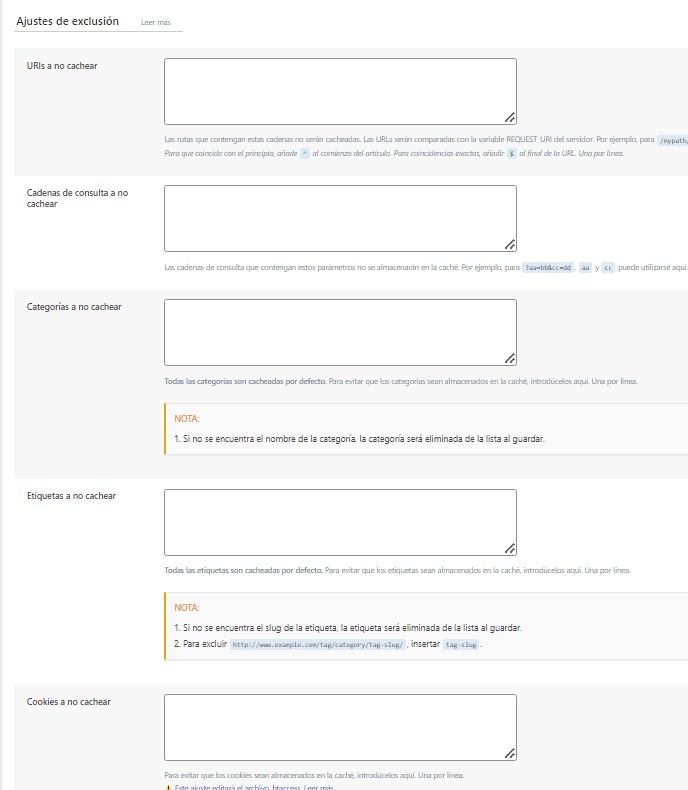
Con esta configuración base estarás listo para comenzar a utilizar LiteSpeed Plugin, y verás grandes cambios en el rendimiento de tu sitio web.
Además, podrás empezar a analizar las distintas opciones y ver cómo adaptarlas a tu sitio de la mejor manera. Es que, LiteSpeed es un plugin que te da muchas opciones para usuarios avanzados o necesidades específicas, por ende es necesario conocerlo bien desde sus bases y luego ampliar conocimientos del mismo.
Si necesitas un Hosting donde alojar tu sitio web con WordPress podrás conocer nuestras opciones aquí.